Formateringsverktyg är en av Google Dokuments bästa tillgångar, och gränser är en av dem – de kan användas på en mängd olika sätt och kan se lika unika ut som innehållet runt. Det finns två huvudsakliga sätt att lägga till ramar till ditt dokument – ta en titt på dem nedan.
Skapa en tabell
När du tittar på ditt dokument, gå till alternativet Infoga högst upp. Klicka på Tabell och välj sedan den övre vänstra rutan där. Det ska stå 1×1 längst ner i det lilla fönstersegmentet – du skapar en tabell med bara en cell.
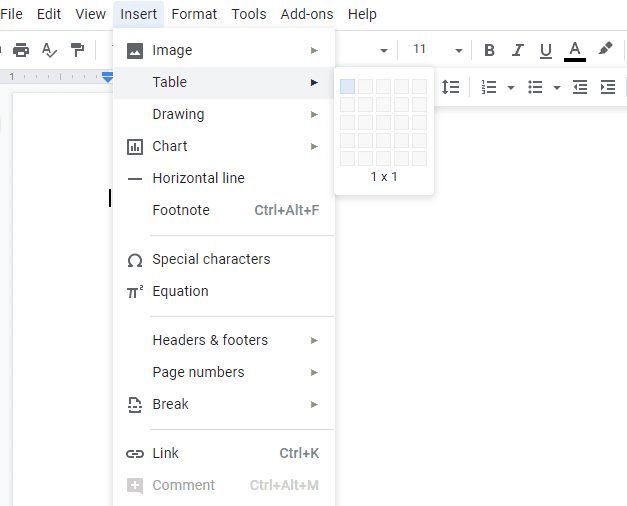
Bekräfta detta så visas din cell i ditt dokument. Du kan ändra storlek på den genom att dra runt kanterna på den, eller ändra saker som färg, bredd och soliditet på dina linjer med de relevanta alternativen längst upp. Du kan till och med byta ut din solida kant med prickar eller streck – det finns många alternativ!
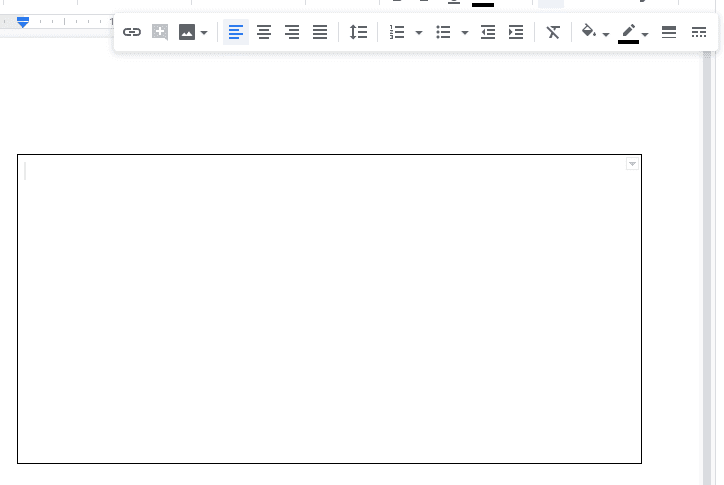
För att lägga till innehåll klickar du bara i rutan och lägger till ditt innehåll.
Använd en form
Om din text eller information inte får plats i ditt bord eller om du helt enkelt inte gillar det alternativet, kan du kan också relativt enkelt lägga till en ram runt befintligt innehåll – genom att använda en form istället för en tabell. Du måste återigen använda alternativet Infoga - den här gången klickar du på Ritning och sedan på Ny.
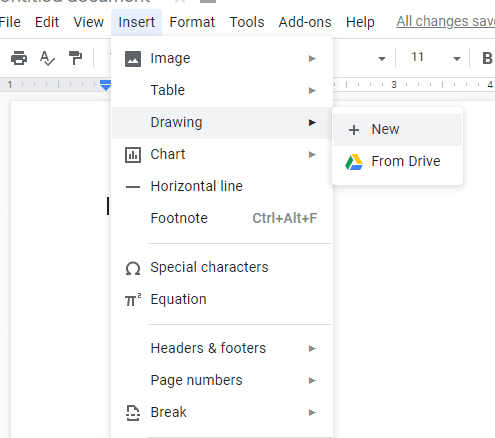
Ett sekundärt fönster öppnas. Klicka på cirkeln som ligger över en kvadrat överst på den och sedan på Former. Du har flera att välja mellan. Rita din favorit, klicka på Spara och Stäng, så läggs den till i ditt dokument.
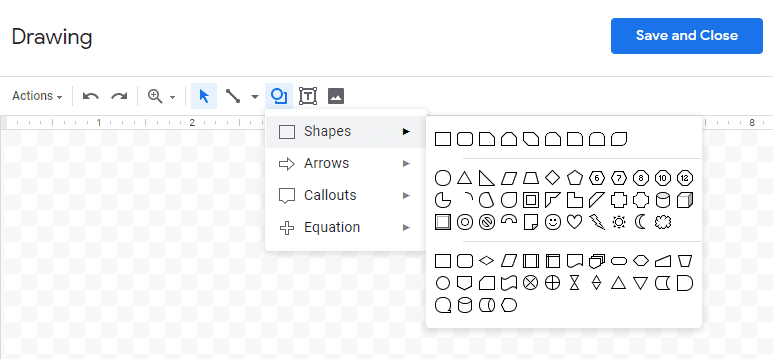
När du har lagt till det kan du flytta runt det, ändra dess justering och mer, precis som du skulle göra med vilken annan bild eller element som helst.